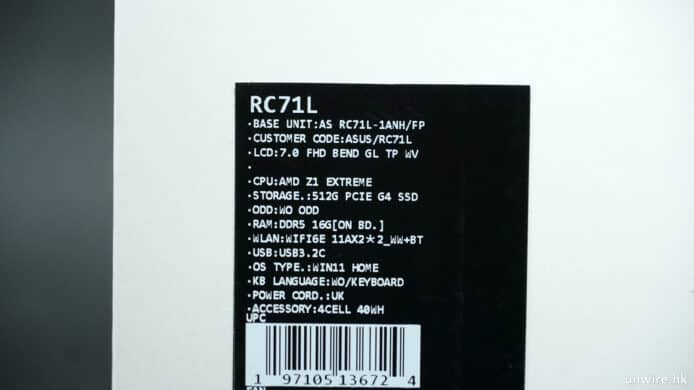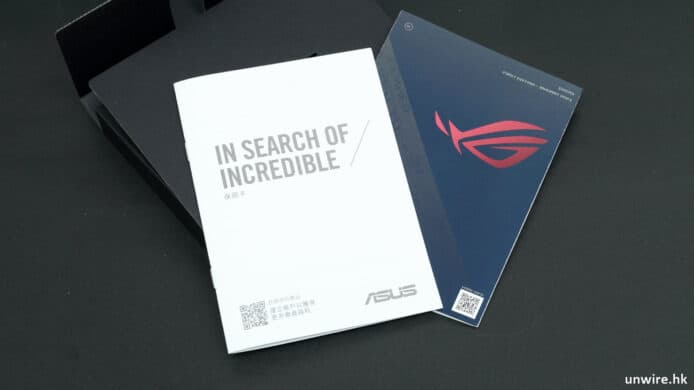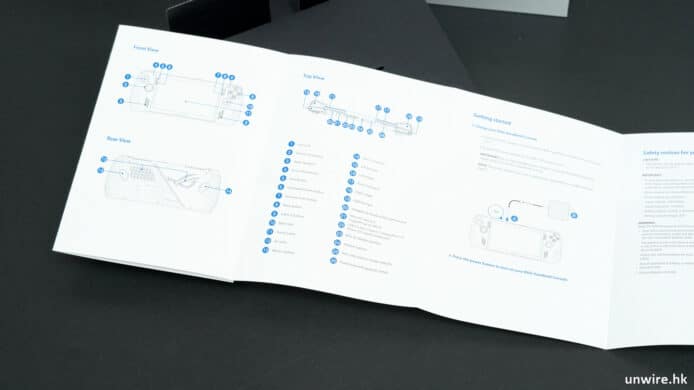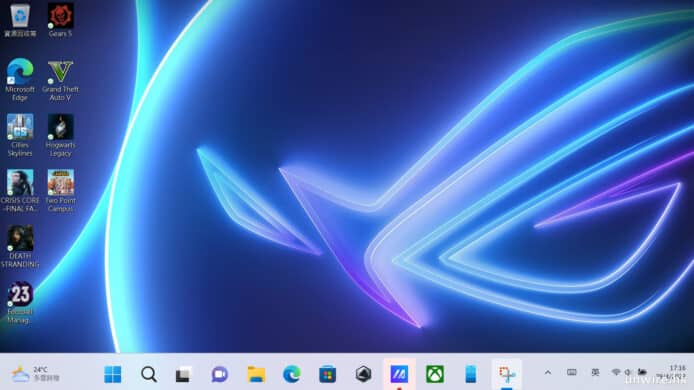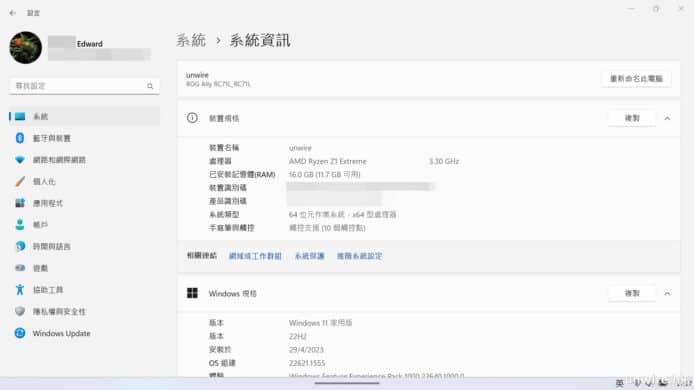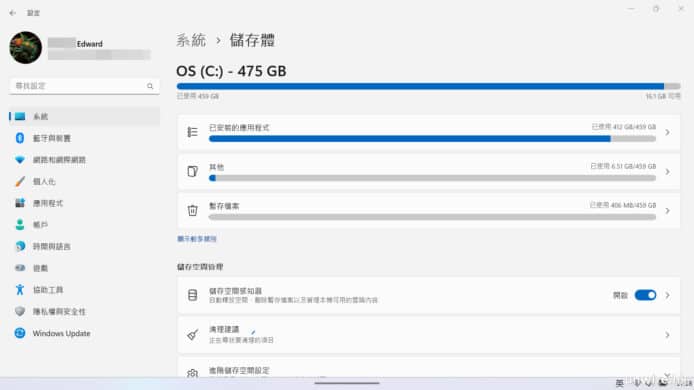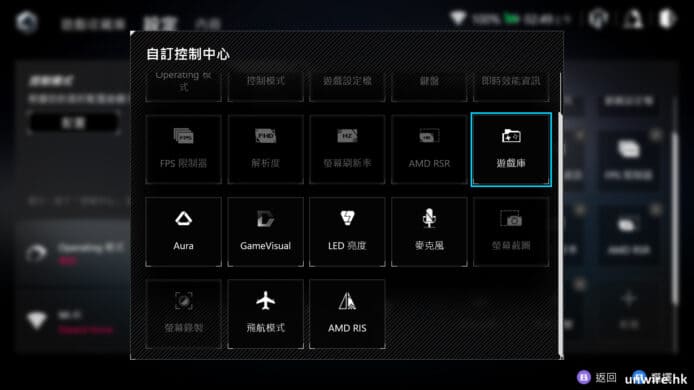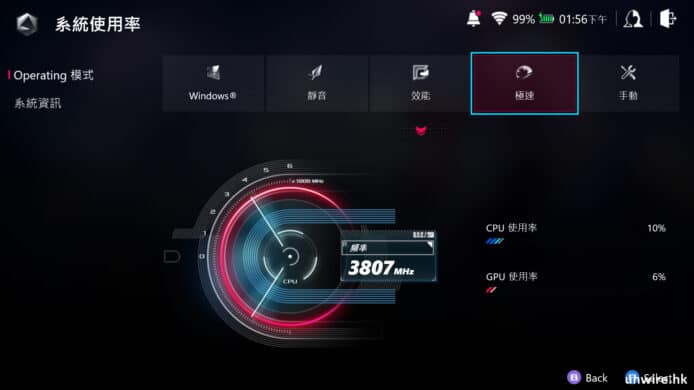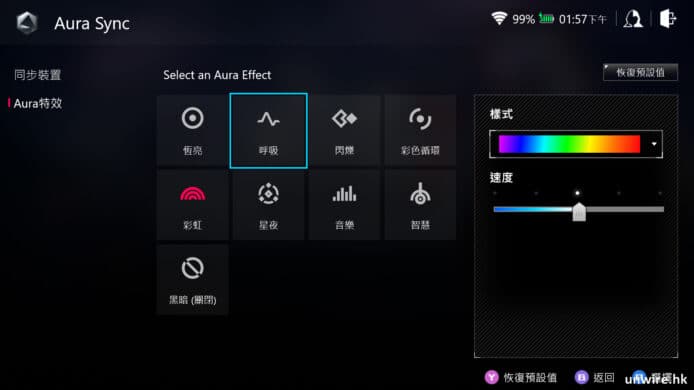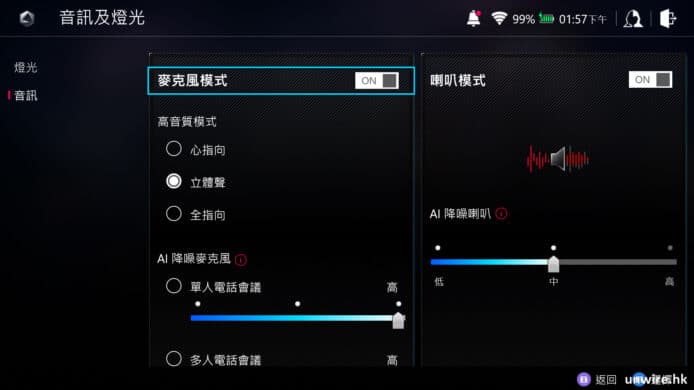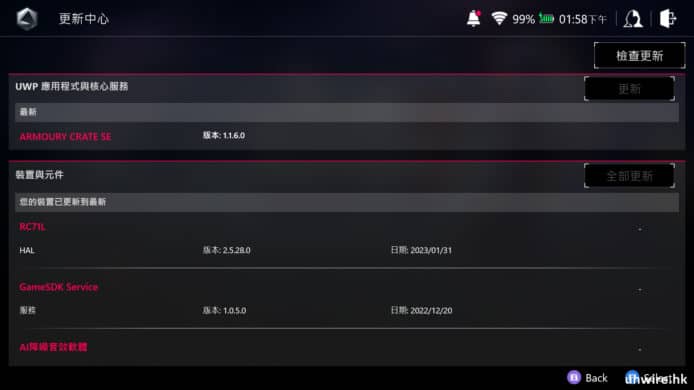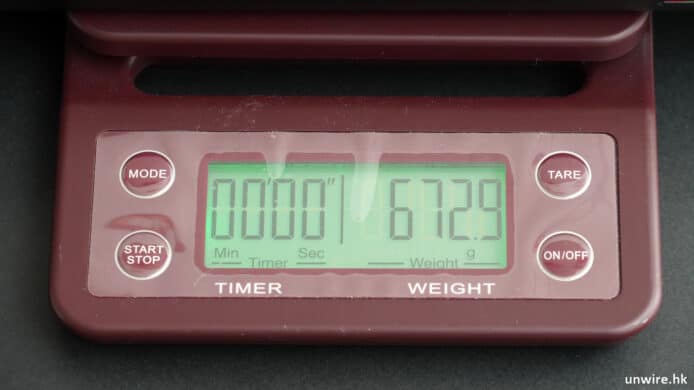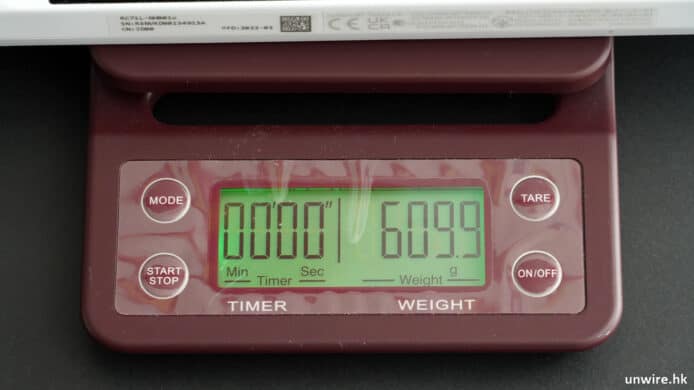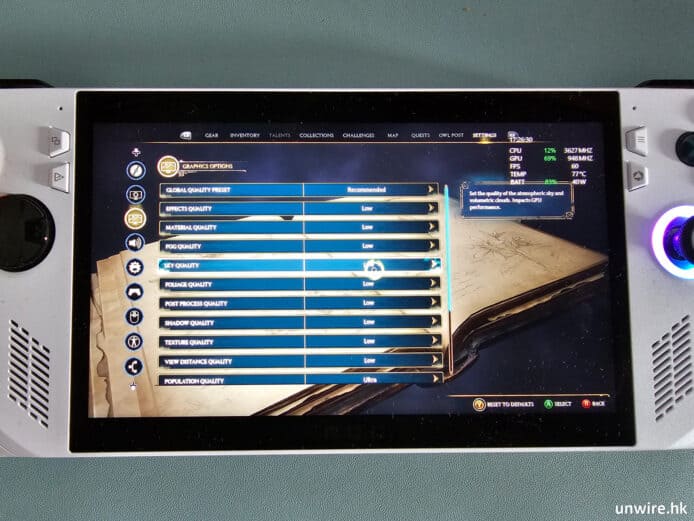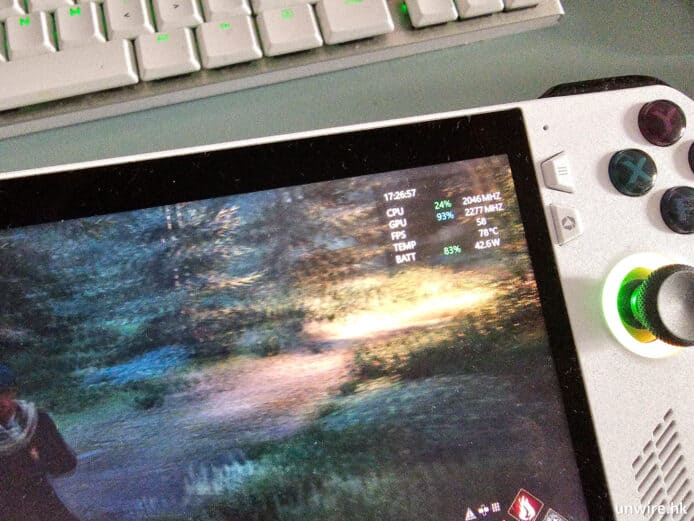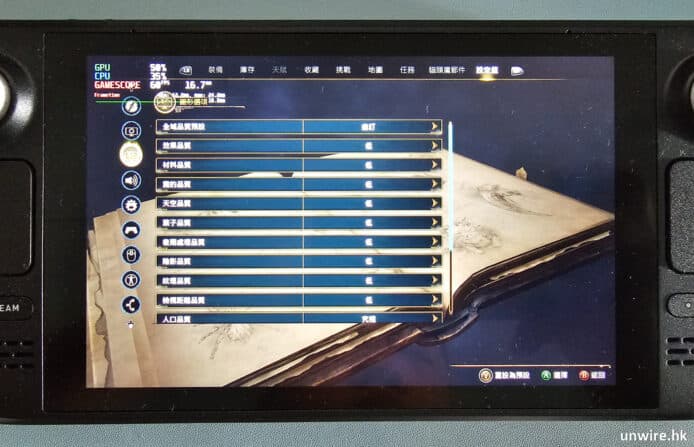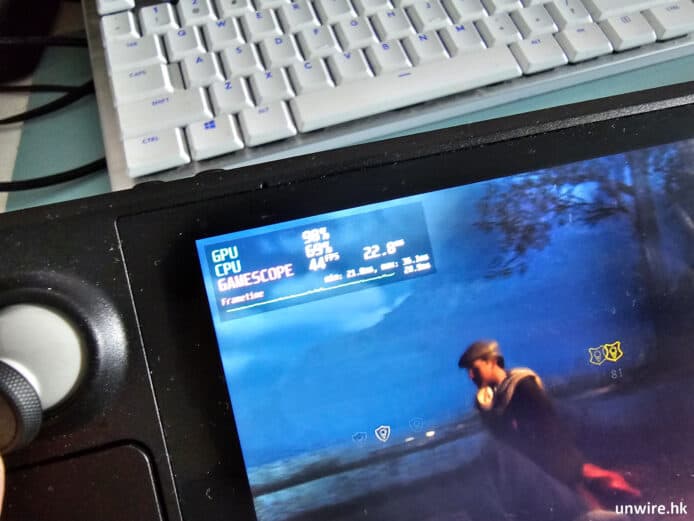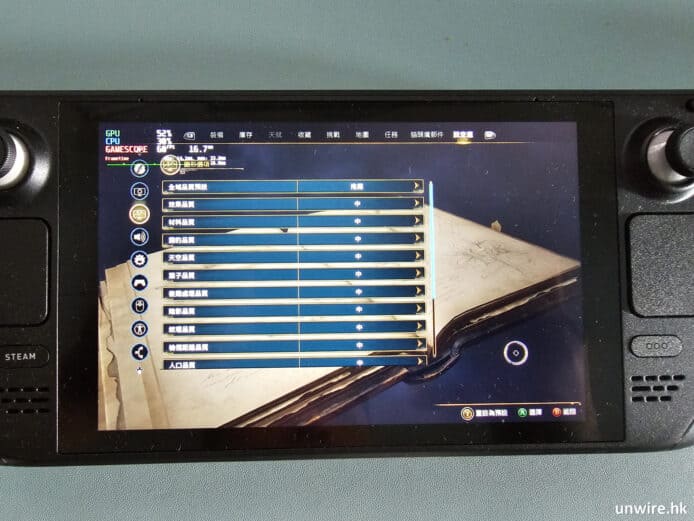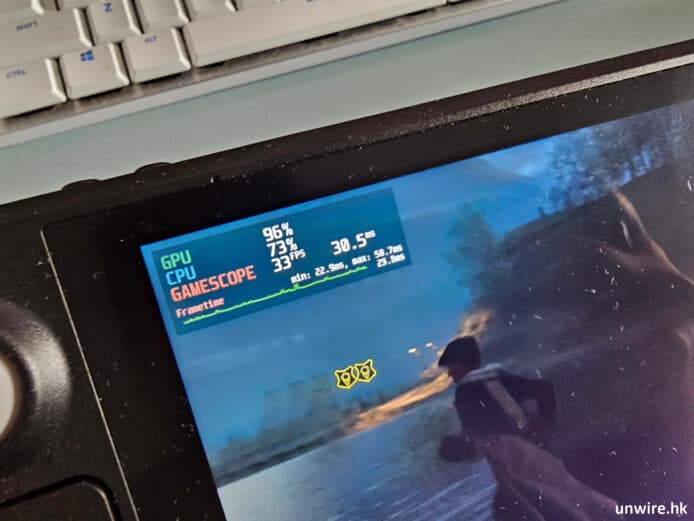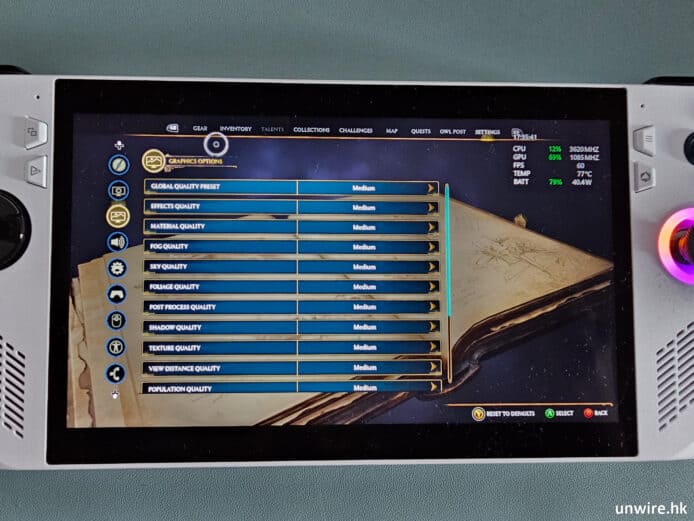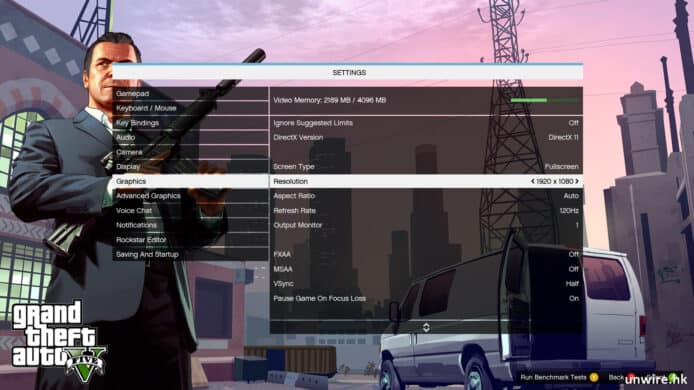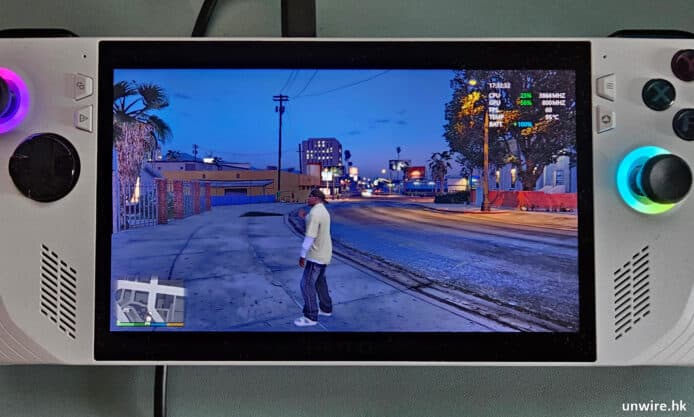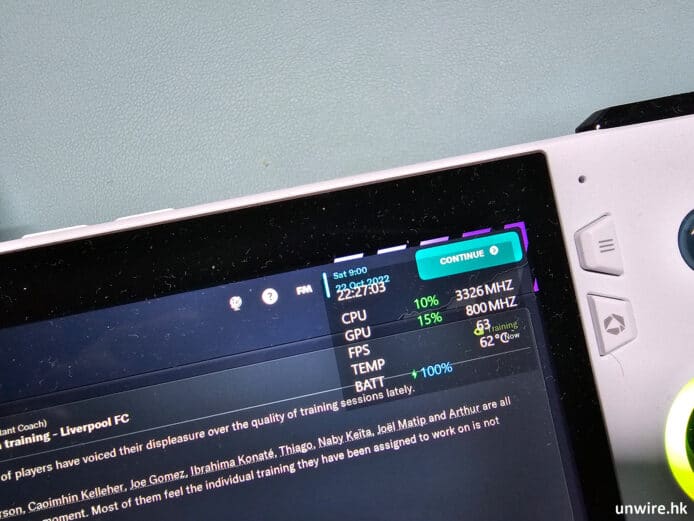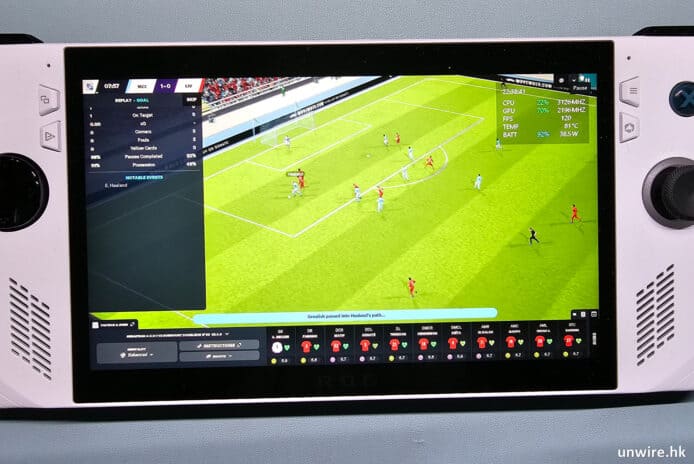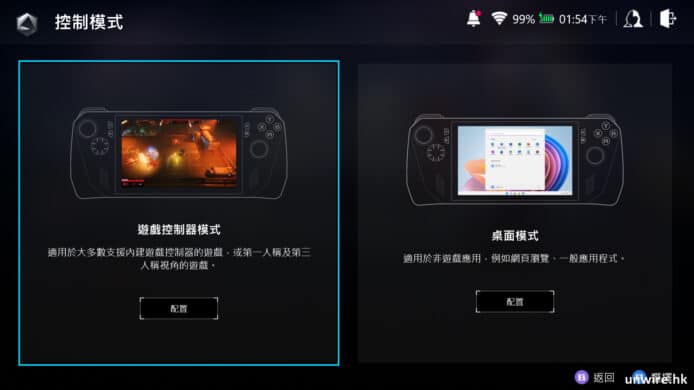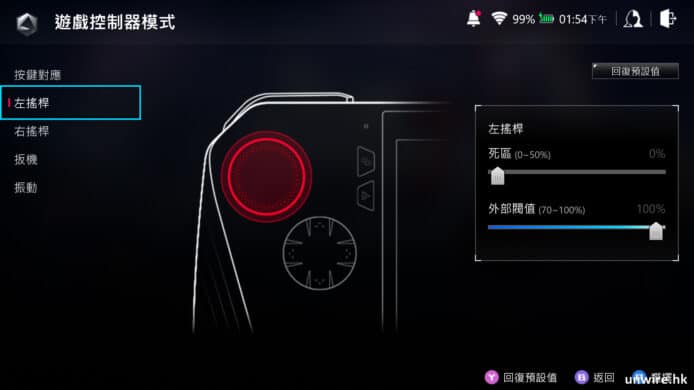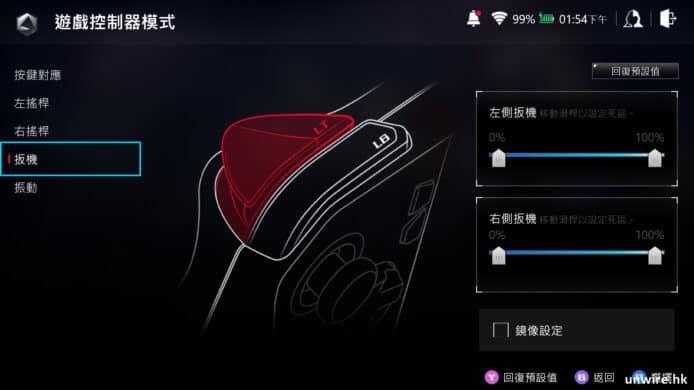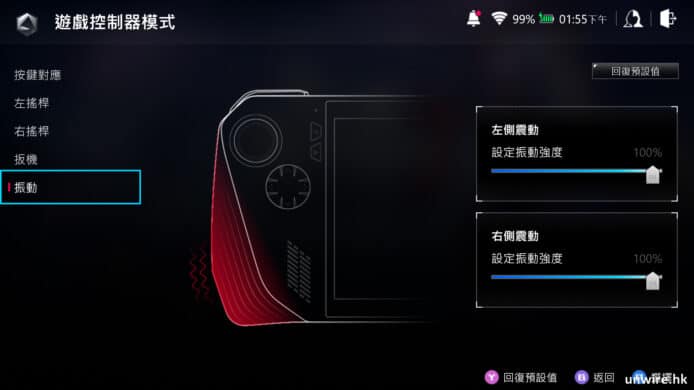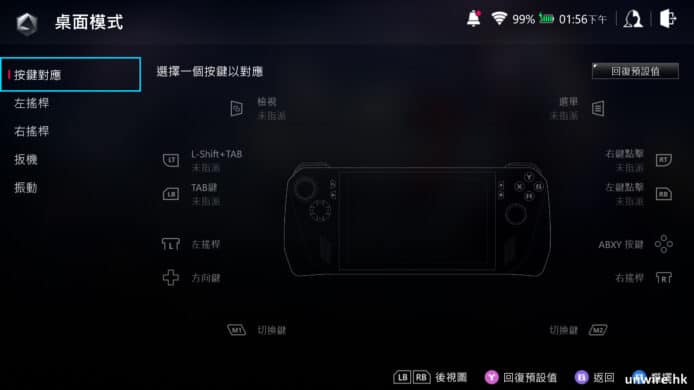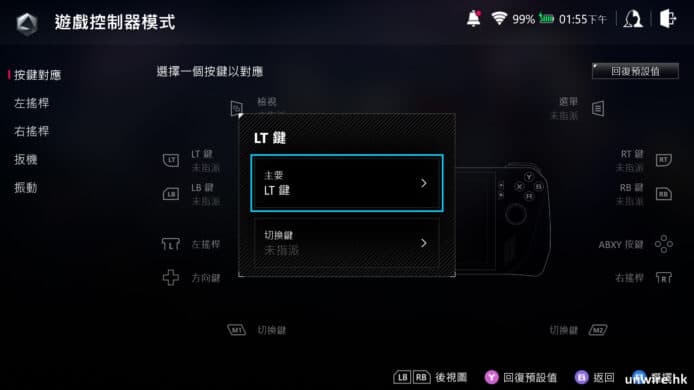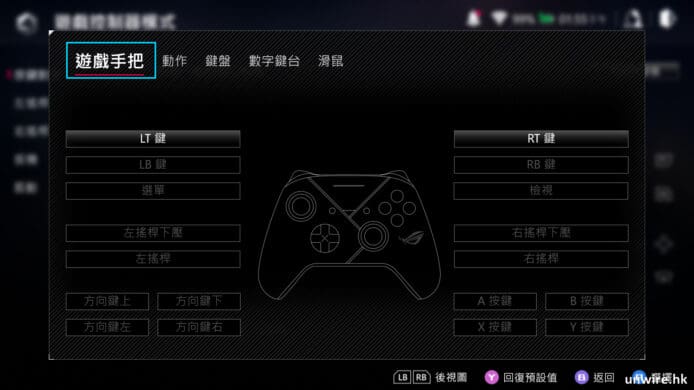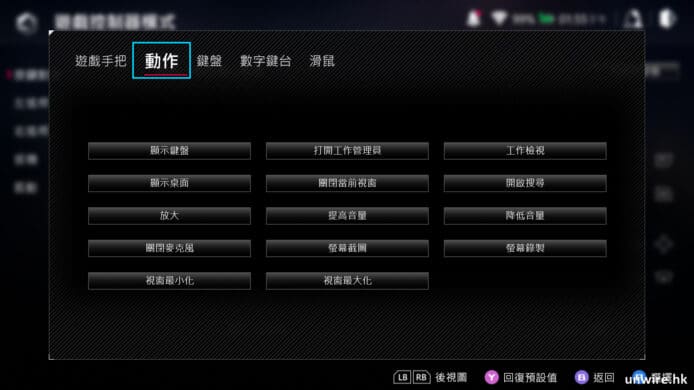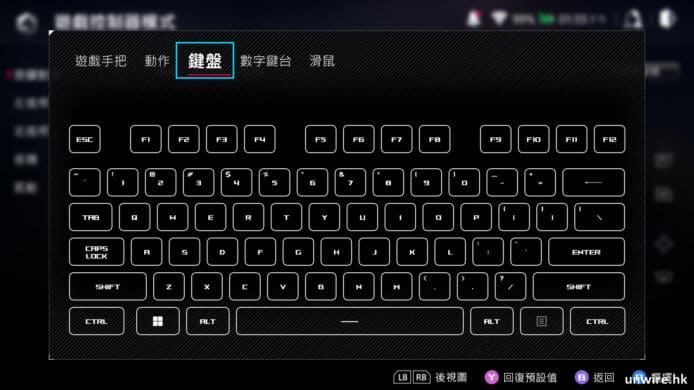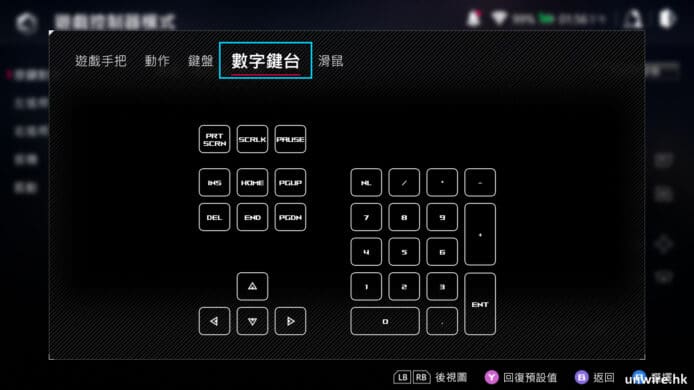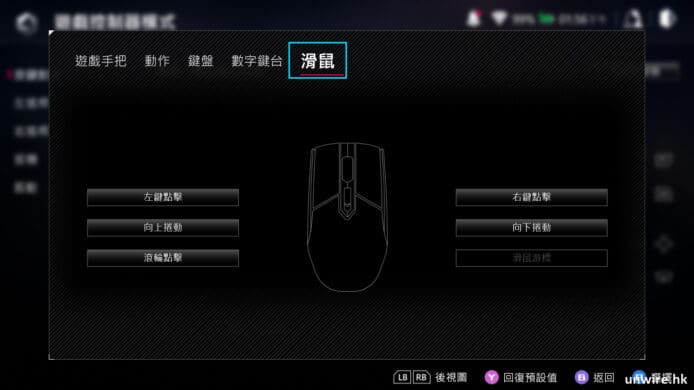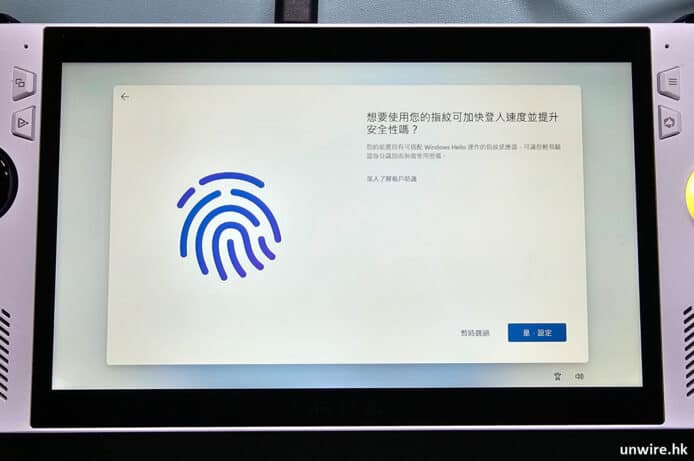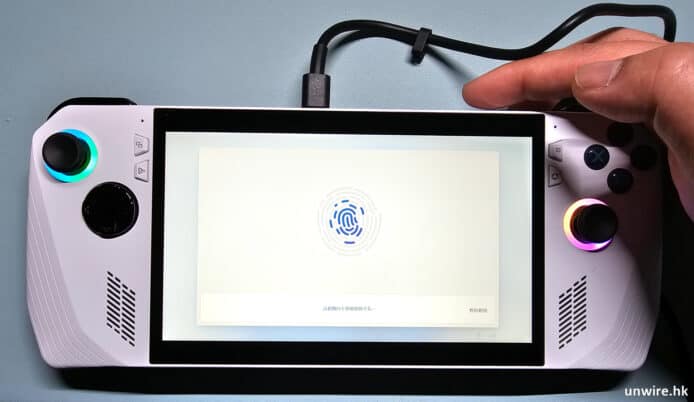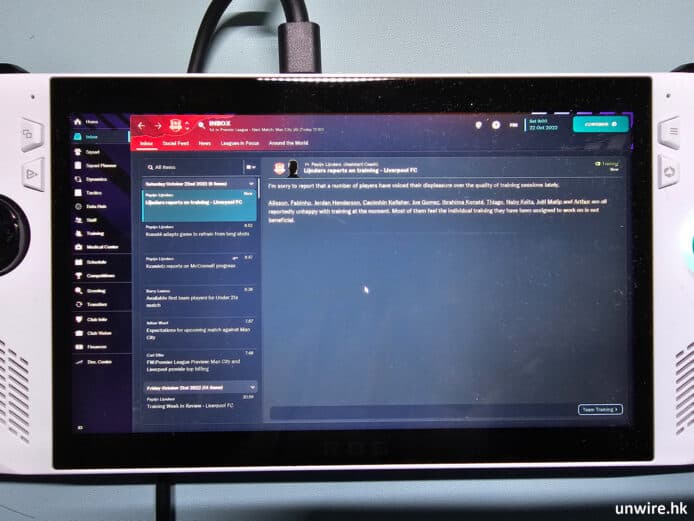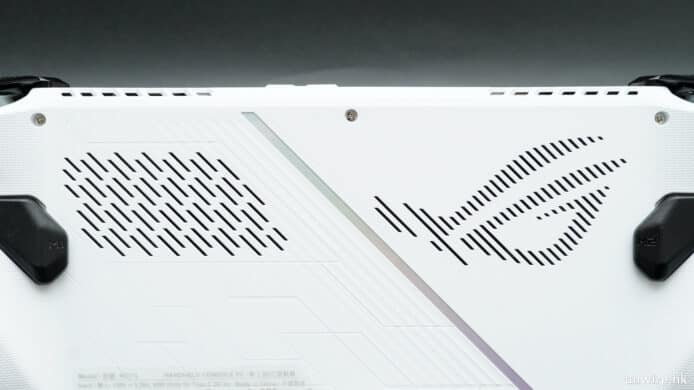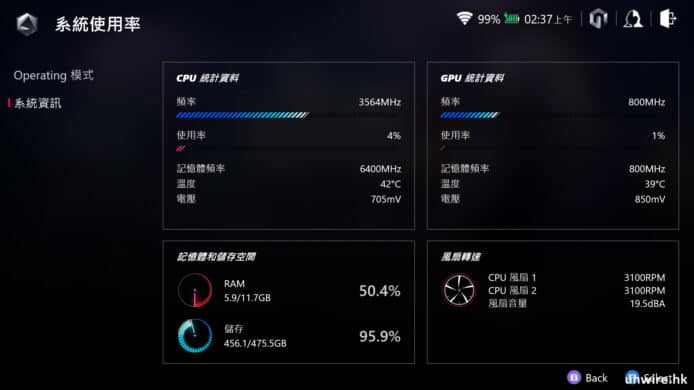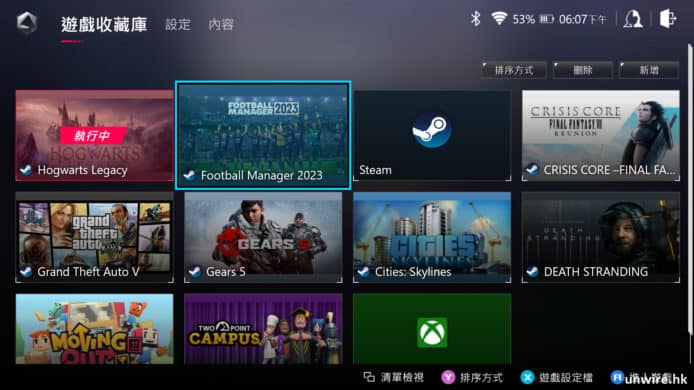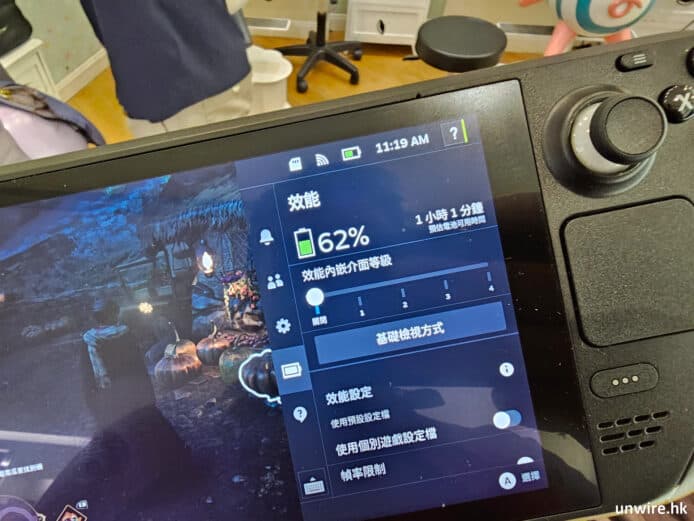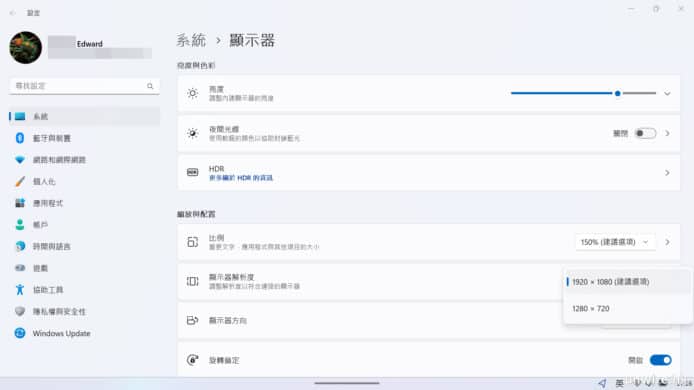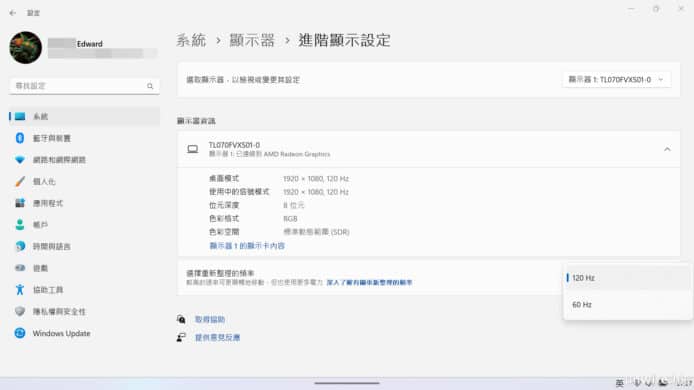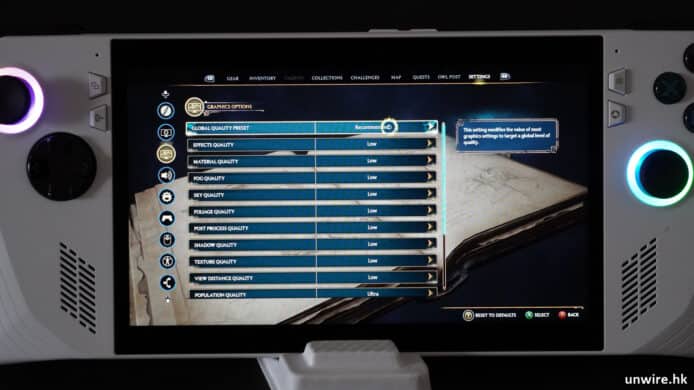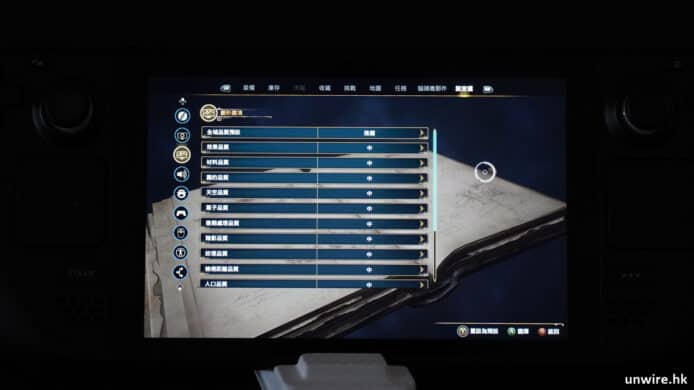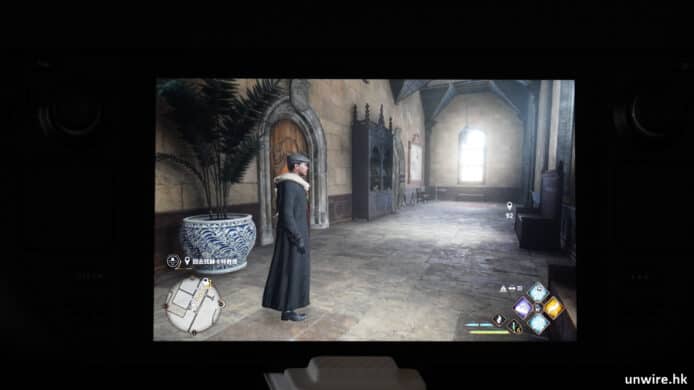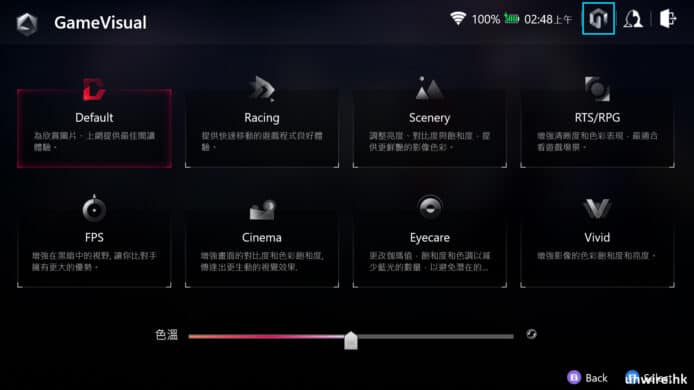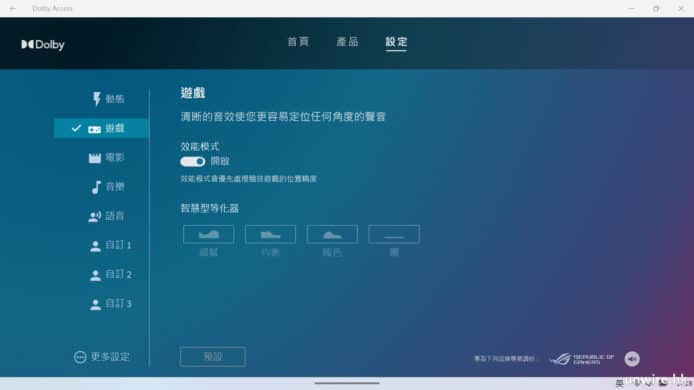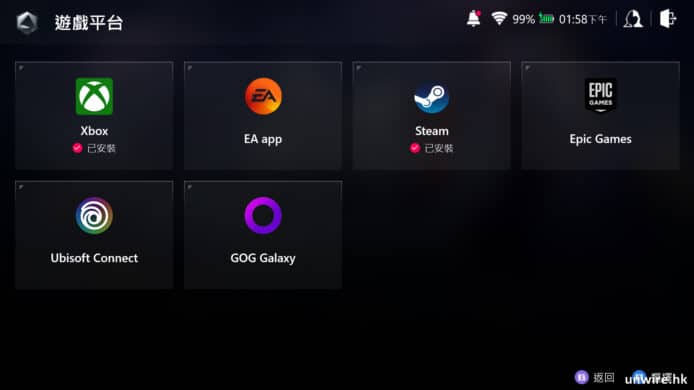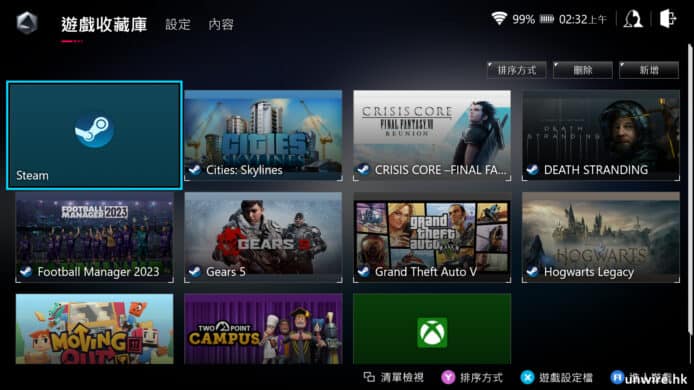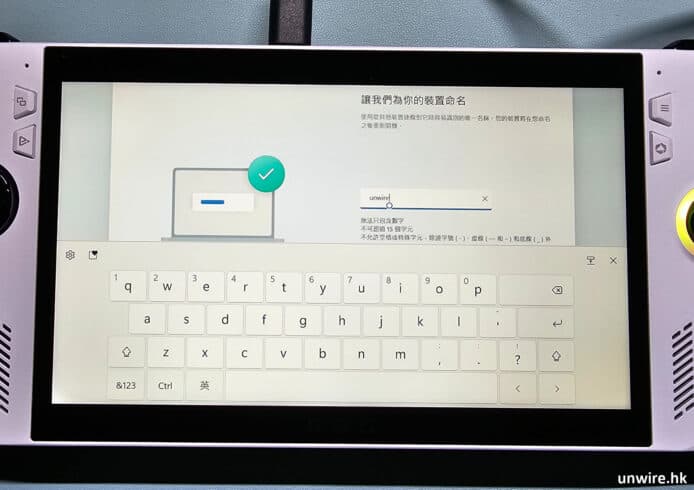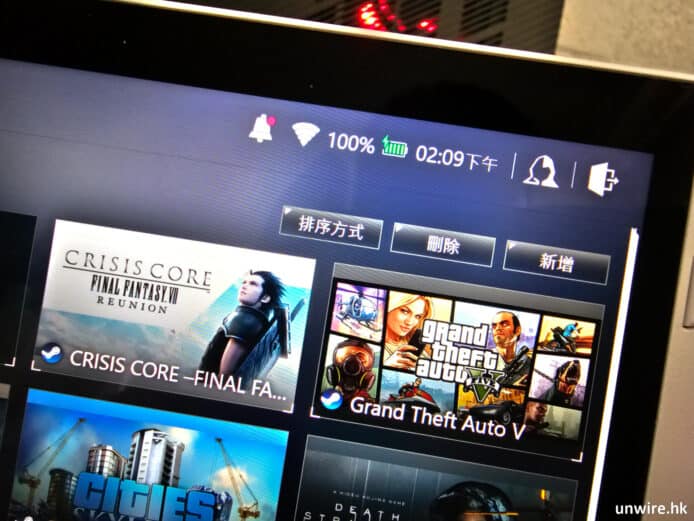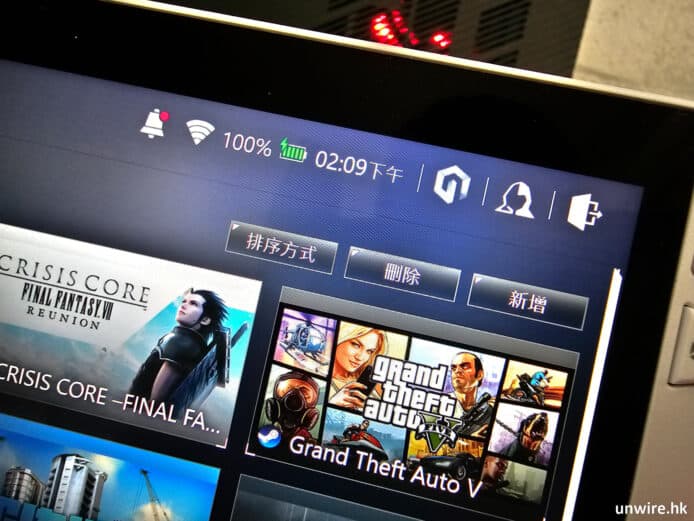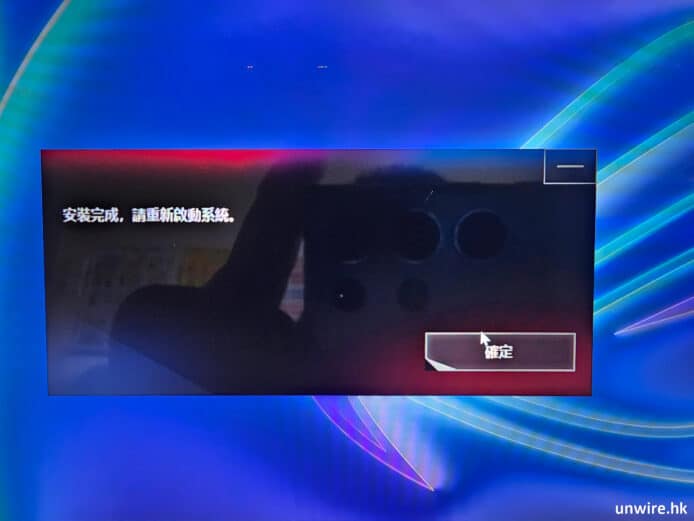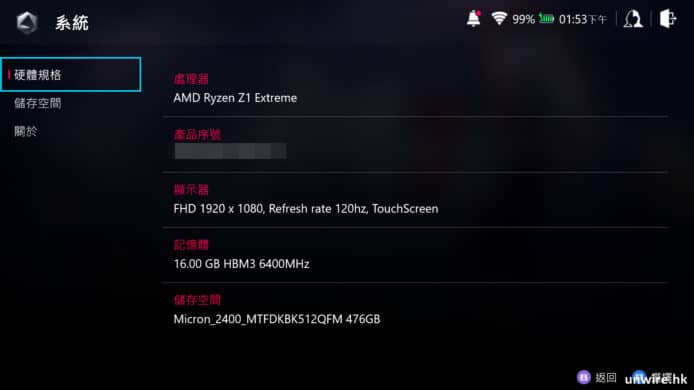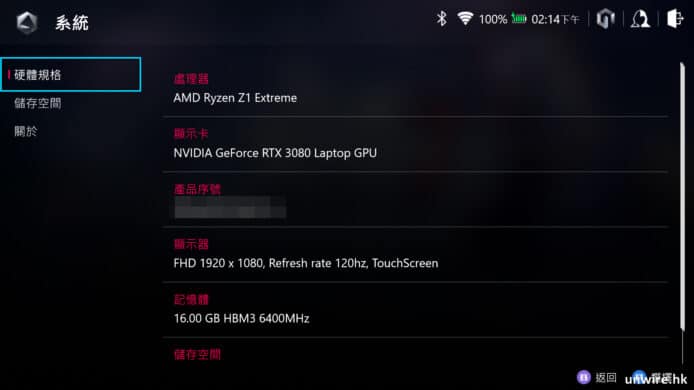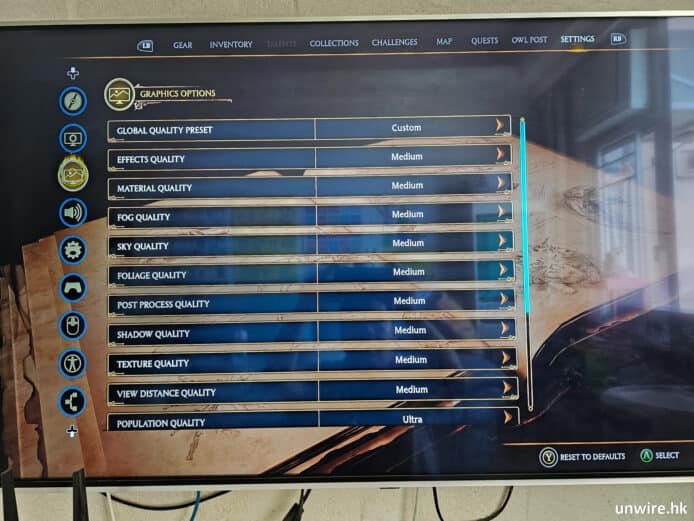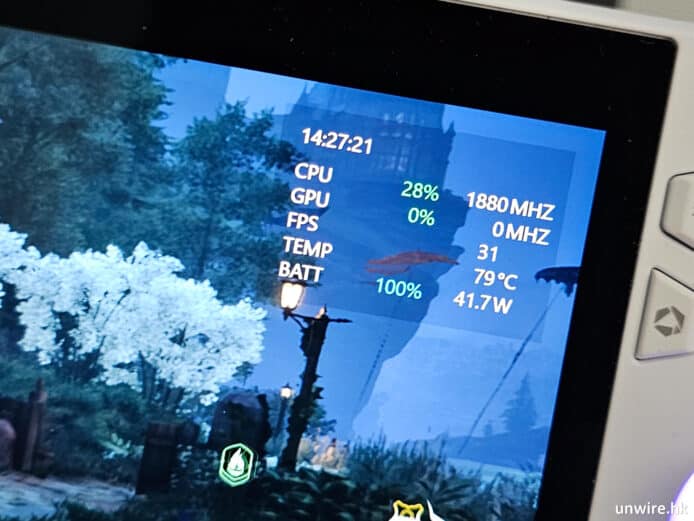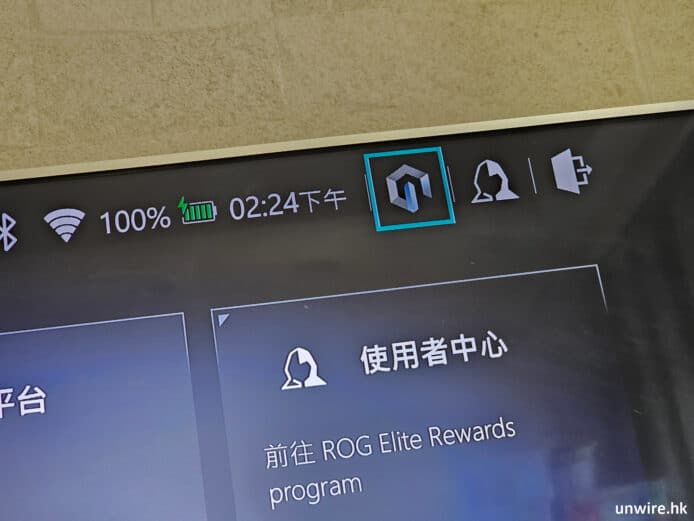如果說到今年上半年其中一件最令人期待的流動產品,ROG Ally 肯定是名列三甲之一。而在昨晚,這部由 ROG 推出的旗下首部以 Windows 為 OS 的掌上遊戲機終於正式發佈。相信不少人都會有個疑問:究竟與早前推出的 Steam Deck 相比應該如何取捨?ROG Ally 的表現又是否真的實至名歸?筆者就有幸在發佈會前借得此機一段時間,現在就與大家分享一下 ROG Ally 大家關心的各方面試用體驗,以及與 Steam Deck 的全面比較吧。
至於 ROG Ally 的各項功能,筆者在此文就不作多述了,如果有興趣了解的,可以<點按此>瀏覽筆者早前的介紹文。
ROG Ally 開箱直擊
在開始拿 ROG Ally 與 Steam Deck 比較前,就讓 Edward 先為大家來個 ROG Ally 的簡單開箱吧。
▲這就是 ROG 最新推出的 Windows 掌上遊戲機 Ally 的包裝盒,採用長方體設計,盒背印有 ROG Ally 的規格。
▲打開頂蓋,就已經立即見到 ROG Ally 的真身。
▲另外大家不要錯過盒蓋,內裡有一個小空間,收藏了一條白色印著 ROG 的長條形物體,至於是甚麼用途容讓 Edward 稍後揭曉。
▲拿開機身會見到中間有一個黑色紙盒,內裡藏有說明書及保養卡。
▲而 ROG Ally 畢竟是 ROG 的新類型產品,所以說明書也有詳細介紹各個按鍵的用途,建議大家保留詳細閱讀。
▲揭開左右兩個黑色紙蓋就會見到最底層收藏了電源線及跟機附送的充電火牛。
▲之後為裝置充滿電後,只要按下機頂開關鍵(如上圖)約 2 秒左右,就可以啟動 ROG Ally,之後大家就可以開始進行初始設定了。
▲那於那條白色長條形物體,筆者在此揭曉它的功能吧,其實它是 Ally 機座,讓用家可以將機身座在檯面,再接駁無線手制打機,這擺放方法十分方便大家接駁大電視打機時使用。
外形:Ally 稍勝一籌
首先在外形上,相比 Steam Deck 全黑機身的經典設計,ROG Ally 的全白色機身配以黑色按鍵在視覺上確實更加吸睛,而左右一對搖桿邊的 RGB 燈效亦令機身設計錦上添花,整體設計確實是 Ally 較具時尚感。
▲外形上,雖然 Steam Deck 不算差,但 ROG Ally 的白色機身確實更加有型及吸睛。
▲ROG Ally 亦比 Steam Deck 薄了少許。
▲不過如果大家也是載入 Steam 平台,操作介面其實幾乎沒有任何分別。
▲多說一點 ROG Ally 的機身設計吧,大家可以見到底面都是採用白色機身。
▲就連機頂的音量鍵也是採用白色設計。
▲ROG Ally 預載了 Windows 11 家用版作業系統。
▲硬件方面,ROG Ally 內建了 AMD Ryzen Z1 Extreme 3.3GHz 處理器、16GB RAM 及 512GB SSD。
▲ROG Ally 亦有內建專為 Ally 度身訂造的 Armoury Crate SE 軟件,當中用家可以自行設定快速目錄介面,亦可以進行不同的系統設定。
▲與其他 ROG 裝置一樣,Ally 的 Armoury Crate SE 亦支援用家按需要在 Windows、靜音、效能及極速 4 個預設效能模式之間切換使用,亦可進入手動模式自行設定效能及散熱風扇的運作模式。
▲此外,ROG Ally 的一對搖桿亦設有 RGB 燈效,用家亦可以在 Armoury Crate SE 中設定顏色及燈效模式。
▲此外,音訊方面,用家亦可以設定咪高風的收音模式及 AI 降噪喇叭的效果,與電腦分別不大。
▲Armoury Crate SE 中亦設有更新中心,方便用家為 ROG Ally 更新驅動程式或韌體。
手感:Steam Deck 更舒服
在設計上,ROG Ally 無疑更加漂亮,而且機身亦比 Steam Deck 更薄更輕(Steam Deck 厚度及重量:49mm / 約 669g;ROG Ally 厚度及重量:39mm / 約 608g),表面看來外攜使用確實更加輕便舒服。不過事實上,兩機真的拿在手上,其實那 60g 左右的重量差別不算很明顯,反而 Ally 機身薄了,雖然在兩側的握機位加入了一定程度的傾斜設計加強握機手感,但實際上仍然偏薄,長時間拿在手上打機,始終不及手掌可以完美包著機邊的 Steam Deck 舒服。所以在手感上,筆者覺得 Steam Deck 是稍勝一籌。
▲以電子磅量度,Steam Deck 重量大約是 673g。
▲再以電子磅量度 ROG Ally,重量只有約 610g,明顯比 Steam Deck 輕一截。
▲機身設計方面,ROG Ally 兩側握機位都採用斜邊設計,而且都加入了條紋花紋,右邊更加入了 ROG 字樣。
▲至於握感方面,加入了條紋花紋確實有助提升手感。
▲不過上文也有提及,Ally 機身有點偏薄,所以握著時不算十分舒服,長時間打機手會比較易感痠軟。
▲相反 Steam Deck 雖然機身是比較厚,但握機時手掌剛好可以包著機邊位置,長時間打機手掌都不會太累。
打機流暢度體驗:Ally 表現較佳
當然,無論是 ROG Ally 還是 Steam Deck,即使採用了不同的作業系統,但兩部機始終也是屬於掌上遊戲機系列,所以除了手感,還是應該回歸以打機體驗作兩者比較。筆者就以《Hogwarts Legacy》作測試平台,測試 ROG Ally 及 Steam Deck 究竟哪部打機更爽。
筆者首先試用兩部機的遊戲建議設定進行測試,ROG Ally 遊戲建議為「低」畫質,而 Steam Deck 則建議為「中」畫質。在運作遊戲時,前者可以 40 至 60 fps 運作,而後者則可以 29 至 40 fps 運作,兩者其實都算暢順,但當然是 Ally 表現更好一點。而當筆者將 Steam Deck 畫質調至與 ROG Ally 建議的「低」畫質設定相同時,幀率就回升至 38 至 45 fps 左右。筆者之後再試將 ROG Ally 的畫質調至與 Steam Deck 系統建議的「中」畫質,發現幀率仍可達到 38 至 45 fps 左右。由此可見,ROG Ally 的整體遊戲流暢度體驗是比 Steam Deck 高的。
▲筆者先以 Hogwarts Legacy 進行測試,首先先試在 ROG Ally 上面玩,畫質如上圖般以系統建議的「低」畫質玩,之後打機時可以見到系統顯示幀率為 58fps 左右,十分暢順。
▲之後筆者再在 Steam Deck 上試玩相同遊戲,畫質設定為與 Ally 相同的「低」畫質,系統顯示遊戲時幀率只有 44fps 左右,明顯比 Ally 低一截,不過玩起來仍算流暢。
▲然後筆者嘗試以 Steam Deck 上系統建議的「中」畫質繼續玩相同遊戲,幀率就跌至 33fps 左右,相比之前「低」畫質跑步及戰鬥時會有少許窒,但效果還算過得去。
▲筆者再將 ROG Ally 同樣設定為「中」畫質再試玩,幀率同樣跌至 39fps 左右,流暢度與 Steam Deck 分別不算大。
▲筆者再在 ROG Ally 上試玩其他遊戲,首先先以《GTA V》跑分,可見在 1920 x 1080 解像度 120Hz 更新率設定下,幀率可達到接近 60fps。
▲至於真實在遊戲中,亦確實可以達到 60fps,算是不俗,不過畫質就不建議與電腦比較了。
▲筆者再以另一隻戰鬥遊戲《Gears 5》測試,在測試中可以見到幀率亦有 42fps 左右。
▲而在真實遊戲中,幀率亦差不多,靜止時更可達到 75fps 左右。
▲筆者再以另一隻 ARPG 遊戲《Crisis Core – Final Fantasy VII Reunion》試玩,在預設畫質設定下,同樣在戰鬥時幀率也可達到 60fps 以上,玩起來亦十分流暢。
▲最後筆者以《Football Manager 2023》這款較靜態但需要較多數據運算的遊戲在 ROG Ally 上測試,結果靜態畫面幀率有 60fps 以上,動態畫面(例如:比賽進行時)中幀率更可上至 120fps 的最高水平。
操控體驗:Steam Deck 微微佔優
除了流暢度,操控體驗肯定也是不少喜歡打機的用家所重視的一環。而在這方面,ROG Ally 及 Steam Deck 比較又如何呢?首先在按鍵佈局上,Steam Deck 採用了比較對稱的設計,無論是搖桿、十字鍵 / ABXY 鍵以及觸控板,甚至機頂的 L1 / R1 / L2 / R2 鍵以及機背的 L4 / R4 / L5 / R5 鍵,都是採用全對稱佈局;而 ROG Ally 就只有機頂的 LB / RB / LT / RT 鍵及機背的 M1 / M2 鍵採用全對稱設計,而機面的兩個搖桿,以及十字鍵 / ABXY 鍵就呈交叉佈局。說實在,兩者設計各有特色,尤其是 ROG Ally 的按鍵佈局是完全參照 Xbox 手制的設計,對於 Xbox 的玩家來說會比較容易上手;但對於一般用家來說,筆者覺得 Steam Deck 的按鍵佈局,在操控上會比較好用及舒服。另外,按鍵、搖桿的設計,也是 Steam Deck 比較實在,相反 ROG Ally 的一對搖桿就顯得比較鬆,在打機時手感確實沒有 Steam Deck 的搖桿實在。
▲佈局上,ROG Ally 正面按鍵及搖桿採用交叉設計,如果是玩開 Xbox 的玩家應該很易上手。
▲而 Steam Deck 就採用全對稱佈局,左右兩邊的按鍵及搖桿都是對稱的,而且多了一對觸控板,用來控制並非使用搖桿玩的遊戲。
▲至於機背方面,ROG Ally(白)就只有一對 M1 / M2 按鍵,而 Steam Deck(黑)就左、右兩邊各有 2 個機背按鍵。
▲值得一讚的是,ROG Ally 機背的 M1 / M2 鍵剛好在用家握機時可以讓中指放在上方,使用上亦算方便。
▲至於 Steam Deck,機背左右各兩個按鍵的位置,同樣在握機時可讓中指及無名指放於上方,使用上同樣十分方便。
▲另外,無論是 ROG Ally(上圖)還是 Steam Deck,機頂左右兩角前後都各設有一個按鍵,按起來手感兩機亦差不多。
▲另外,ROG Ally 亦設有十字鍵(左)及 ABXY 鍵(右),十字鍵按起來手感與 Steam Deck 差不多,亦算實在;而 ABXY 鍵筆者就覺得有點「兒戲」,按下去很鬆,有時連按時更有機會有「按凹鍵」的感覺,手感不算太好。
▲至於搖桿方面,ROG Ally 同樣在機面左、右各設一個,而且設有 RGB 燈效,看起來確實頗為有型。
▲不過操控手感方面,筆者覺得似乎就偏向比較鬆,手感不及 Steam Deck 的搖桿實在。
▲筆者再多說一點 ROG Ally 的操控介面,它設有遊戲控制器(Joystick)及桌面(Desktop)兩種模式,可讓用家按遊戲類別設定使用。
▲另外在 Armoury Crate SE 內,更可以設定搖桿、各按鍵的死區等參數,亦可設定機身振動強度。
▲另外,每個按鍵亦可設定不同功能。
▲設定之詳盡,基本上用家無需安裝第三方軟件已可將機身按鍵設定至符合個人操控的佈局。
▲當然,ROG Ally 的另一個優點,就是開關鍵內建了指紋辨識器,開機登入會比一般裝置要輸入密碼更方便。
另外,Steam Deck 還有一項設計是 ROG Ally 比不上的,那就是它的一對觸控板。當然,絕大部分的動作或 RPG 遊戲,其實主要也是使用搖桿、十字鍵、ABXY 按鍵、以及機頂及機背的按鍵操控,但如果說到一些戰略型遊戲,筆者試過玩 Football Manager 2023 時,就只能使用左搖桿移動滑鼠遊標,並以 A 鍵、B 鍵、及 RB 鍵作揀選或確認,相比 Steam Deck 可以使用觸控板代替滑鼠打機,後者在體驗上確實更加理想。所以在整體操控體驗上,如果大家玩的是運動、動作、RPG 等遊戲,兩者其實分別不大但仍以 Steam Deck 稍稍佔優;但如果玩的是需要鼠標點選的策略型遊戲,Steam Deck 的表現會比較理想。
▲ROG Ally 沒有觸控板,現像《Football Manager 2023》這類較靜態的戰略型遊戲會不太順手。
散熱表現:ROG Ally 完美勝出
打機時要長保流暢,裝置擁有良好的散熱系統,避免熱力困在機內亦是十分重要的元素。至於 Steam Deck 及 ROG Ally 的散熱表現,其實不用測試也知道 ROG Ally 肯定比較優勝,畢竟 Steam Deck 內置的散熱風扇只有一把,而且力度不太足夠,相反 ROG Ally 卻有一對散熱風扇,而且十分夠力。筆者就同樣以 Hogwarts Legacy 作測試,兩部裝置各自玩了半小時後,ROG Ally 顯示機內溫度為 87 度左右,但筆者觸摸機背其實只是覺得微暖,而以測溫槍量度,握機位及機背均只是介乎於 28 度至 32 度左右;相反 Steam Deck 雖然握機位及機背按鍵位附近溫度也同樣只是 26 度至 30 度左右,但機背較近右側的位置卻量得約 41 度的溫度,而這個位置,手指較長的用家是有機會在打機時觸摸到的。由此可見 ROG Ally 的散熱表現確實比 Steam Deck 要好一點,唯一要小心的就是機頂的主要散熱孔位置,當系統全速運作時該處溫度可達 42 度至 50 度,觸摸感覺也是比較辣手,不過在一般打機時也很少會觸摸到這個位置,所以大家也不用太擔心。
▲從機背設計可以見到,Steam Deck 只有一把散熱風扇配合 heatsink 熱導管的散熱設計,而且機背也沒有太多散熱孔;ROG Ally 就設有一對散熱風扇,而且機背散熱孔亦較多。
▲ROG Ally 的一對散熱風扇,就是位於機背靠左、右的散熱孔內,從 Armoury Crate SE 設定中就可以證實是有一對散熱風扇的設計。
▲機頂同樣設有散熱孔,這設計就與 Steam Deck 是相同的。
▲筆者會比較 ROG Ally 及 Steam Deck 兩者的散熱表現,先比較握機位,筆者在玩了 30 分鐘左右遊戲後以測溫槍量度溫度,ROG Ally 及 Steam Deck 握機位的溫度分別為 28.3 度及 29.2 度,由此可見兩機在長時間打機後,握機位都不會覺得熱。
▲而兩機握機位背面溫度,就分別是 31.8 度(ROG Ally)及 26.2 度(Steam Deck),同樣摸上去完全不覺得熱。
▲至於機背方面溫度差別就比較大,ROG Ally 只是錄得 30.7 度左右,但 Steam Deck 卻達到 41.3 度,用手摸上去明顯能感受到熱力。由以上測試可見,ROG Ally 的一對散熱風扇確實「做到嘢」。
▲不過大家要留意的是,ROG Ally 的機頂也是散熱孔位置,而且會比較高溫,筆者以測溫槍量得接近 50 度的高溫,用手指摸此處亦會感受到頗為「辣手」,不過這位置一般打機時比較少機會觸摸得到,筆者覺得問題不算太大,要關機或調校音量時小心一點就可以了。
電量表現:Steam Deck 微較長氣
除了效能表現外,作為外攜打機為主的掌上遊戲機,相信大家也十分關心兩者的續航力有沒有太大分別吧?畢竟 ROG Ally 內建了比 Steam Deck 更強的 1080p 120Hz 熒幕,會否更加耗電,令續航力比 Steam Deck 更差?筆者就再以 Hogwarts Legacy 作測試,並以 2 個場景測試 ROG Ally 與 Steam Deck 的續航力誰優誰劣。
▲為了在實際生活中測試 ROG Ally 及 Steam Deck 帶出街玩可以打多長時間的遊戲,筆者在來回每程各 32 分鐘左右的車程中,每程以一部掌上遊戲機玩 Hogwarts Legacy,並將畫質調校至「低」及熒幕亮度調至最高,以測試在一般情況下每部掌機各可玩到多少時間。
在此部分,筆者決定將測試生活化一點,將 ROG Ally 及 Steam Deck 都帶出街玩,在兩程每程均為 32 分鐘左右的車程中,每程各玩一部掌上遊戲機,而且兩機的熒幕也調至最光亮,畫質也同樣設定為「低」去玩 Hogwarts Legacy,以測試兩者在實際生活中玩 3A 大作的電量消耗。結果見到 ROG Ally 在經過 32 分鐘車程後,電量由 100% 跌至 53%;而 Steam Deck 在經過 32 分鐘車程後,電量就由 100% 跌至 62%,由此可見在實際生活使用下,如果大家但求可以隨時隨地打到機而放棄較佳畫質的話,Steam Deck 確實可以為大家帶來相對較長的使用時間,不過那個「長了」的時間也不是長很多就是了。
▲首先是 ROG Ally,經過 32 分鐘遊玩後,電量剩下 53%,換言之 32 分鐘它的耗電量為 47%,以此推算 100% 電量其實大約只能供用家玩到 1 小時 8 分鐘左右。
▲之後筆者再在回程的 32 分鐘車程中測試 Steam Deck,結果 100% 的電量在經過 32 分鐘車程後,只剩下 62%,換言之耗用了 38% 電量,以此推出 100% 電量能為玩家帶來 1 小時 24 分鐘的遊玩時間,確實比 ROG Ally 足足長了 16 分鐘,不過兩部機以此推斷,不要說 2 小時,1.5 小時遊玩時間也沒有,所以隨身帶備支援 PD 的流動充電器隨時為掌機充電是必需的。
還有一點大家要注意的,就是 ROG Ally 及 Steam Deck 無論在甚麼情況,其實也無法為用家在玩 3A 大作時帶來超過 2 小時的遊玩時間,所以兩者外攜遊玩時,隨身帶備流動充電器回電是必需的。
充電表現:Ally 更快
提起充電,那麼 ROG Ally 及 Steam Deck 哪部回電較快呢?筆者亦有就此測試過,兩者均使用原廠火牛充電的情況下充電 30 分鐘,ROG Ally 就由 52% 充電至 92%,而 Steam Deck 就只能由 73% 充電至 91%。由此可見 ROG Ally 在使用原廠充電火牛情況下回電更快,值得一讚。
▲在充電測試中,筆者均是使用原廠充電器回電,ROG Ally 就是使用上圖這款 65W 電壓充電器,而 Steam Deck 亦是使用原廠附送的充電器,不過後者電壓就只有 45W。最後果然是使用較高電壓的 ROG Ally 回電速度較快。
熒幕畫質:Ally 表現更佳
至於熒幕顯示方面,ROG Ally 及 Steam Deck 均用上了 7 吋 IPS LCD 熒幕,不過前者不但解像度達到 1920 x 1080,更新率亦達到最高 120Hz,反應時間及熒幕亮度亦分別達到 7ms 及 500 nits;相反 Steam Deck 的熒幕就只有 1280 x 720 解像度,更新率亦只有 60Hz,亮度亦只有 400 nits。所以在打機時,Ally 的熒幕顯示仔細度確實比 Deck 高出一截,感覺與在電競筆電上開一般畫質玩分別不大,所以在熒幕畫質上,擁有較高規格的 ROG Ally 明顯能給予用家更佳的視覺體驗。
▲ROG Ally 的熒幕解像度最高為 1920 x 1080,更新率最高亦可達 120Hz,相比 Steam Deck 熒幕的 1280 x 720 解像度及 60Hz 更新率確實是高質得多。
▲至於熒幕質素方面,筆者在 ROG Ally 上玩 Hogwarts Legacy,即使使用預設的「低」畫質,但效果仍算不錯。
▲但再在 Steam Deck 上玩 Hogwarts Legacy,筆者即使將畫質調至「中」,但由於熒幕解像度較低,所以仍會出現起格情況,效果也沒有 ROG Ally 熒幕上顯示那麼好。
▲另外,在 Armoury Crate SE 中,用家也可以像其他 ROG 電競機一樣,在 GameVisual 設定中選用不同模式以迎合玩不同遊戲的效果。
音效:Ally 支援更佳
至於音效方面,無論是 ROG Ally 還是 Steam Deck,立體聲喇叭均是設於機面,屬前向發聲設計,前者內建獨立 Amp 增加音量及音效,而後者亦有獨立 DSP 處理音效,所以音色而言兩者均算不錯,打機時也能為用家帶來相對一般手提遊戲機或手機更好的沉浸式體驗。不過 ROG Ally 除此以外,更支援 Hi-Res Audio 及 Dolby Atmos 音效格式,在音效支援上比 Steam Deck 更勝一籌,如果用來玩支援這些音效格式的遊戲,應該會有更佳的聽覺體驗。
▲ROG Ally 與 Steam Deck 一樣,在機面左右側各設一個喇叭並作前向發聲,筆者用來打機效果算是不錯,相比一般手機遊戲機或手機可為用家帶來較好一點的沉浸式體驗。
▲不過 ROG Ally 除了支援 Dolby Atmos 音效外,亦支援 Hi-Res Audio 音效,在格式支援上會比 Steam Deck 更佳。
支援平台:Ally 更為齊全
至於遊戲支援平台方面,自然亦是預載了 Windows 11 作業系統的 ROG Ally 更加齊全,畢竟 Ally 就像是一部小筆電,而且預載的 Windows 11 是家用版,基本上任何遊戲平台,包括但不限於:Xbox Game Pass、Steam、EA Play、Epic Games、Battle.net 等等都可安裝其遊戲並在 Ally 上玩(先不論操控上是否有不錯體驗),而且即使是 Steam 平台上的遊戲,也沒有支援不支援的問題,基本上全部都可玩得到(同樣先不論操控上是否有不錯體驗)。相反採用 Linux-based Steam OS 的 Steam Deck,就只能安裝官方認可支援得到或者部分功能可支援的 Steam 遊戲,而部分不支援的 Steam 遊戲就連安裝也不允許,更不要說完全玩不到其他遊戲平台的遊戲了。當然,大家仍是可以在 Steam Deck 上安裝 Windows 10 / 11 解決遊戲支援問題,但一來並非原生內建,對於初心用家來說始終不夠方便;二來 Windows license 也需要另外付費購買,變相增加了玩機成本。所以原生已預載 Windows 11 的 ROG Ally,在這方面確實是有天生的優勢。
▲相比原生只支援 Steam 平台的 Steam Deck,ROG Ally 由於採用了 Windows 11 作業系統,所以支援遊戲平台更多,包括但不限於:Xbox、EA Play、Steam、Epic Games、Ubisoft Connect、Battle.net 等,換言之在機上可以無痛玩到的遊戲更多。
日常使用:Ally 堪比小筆電
除了打機之外,ROG Ally 其實也有另一個相比 Steam Deck 更好的優勢,就是它預載了 Windows 11 家用版作業系統,除了可以用來打機外,用家更可以藍牙外接鍵盤、滑鼠等周邊產品,即使在日常生活中要用它來睇戲、上網、甚至進行簡單的文書工作都無問題,堪稱是一部迷你版手提電腦,這方面是採用 Steam OS 的 Steam Deck 原生上所不能給予的體驗。當然大家仍會說在 Steam Deck 上安裝 Windows 不就可解決這問題了嗎?還是那個答案(參考上一段),筆者在此不再覆述了,畢竟要加裝的始終不及原生方便吧?
▲ROG Ally 相比 Steam Deck 的另一個優勢,就是在於日常生活中不只可以用來打機,即使用來睇戲都可以,不過電量不足仍然是問題所在。
▲另一個問題是它的鍵盤如果完全展開,會遮去熒幕一半的顯示空間,當要確認時每次也要手動關閉鍵盤,或者有時會遮蓋了熒幕下半部分的空格,使用起來有點麻煩。
接駁大電視:ROG Ally 功能更多
相信有些玩家也有想過:既然無論是 ROG Ally 還是 Steam Deck,電量也無法令大家在外出時玩太長時間,那麼在家接駁大電視或顯示器玩又是否一個可行方案呢?這方面確實是可以的,ROG Ally 本身設有專屬接駁口,只要接駁 ROG 早前為筆電推出的 XG Mobile 就可輸出到大電視或顯示器遊玩;而 Steam Deck 亦有推出專屬機座,同樣使用 HDMI 線亦可令大家輸出畫面到大電視或顯示器打機。不過 ROG Ally 接駁 XG Mobile 後,由於 XG Mobile 內建了顯示卡,所以接駁後可令 Ally 的圖像處理效能大幅提升,筆者就試過將 ROG Ally 接駁至內建 NVIDIA GeForce RTX 3070 獨顯的 XG Mobile,當接駁 LG 的 4K 電視玩 Hogwarts Legacy 並以中畫質打機時,畫面仍能以 43fps 左右運作,十分流暢;而在斷開 XG Mobile 以相同畫質在 Ally 上玩時,幀率就跌至 20 至 30 fps 左右。由此可見,以 XG Mobile 將 ROG Ally 接駁至大電視或顯示器打機,確實有更爽的打機體驗。不過如果大家要這樣做,建議使用藍牙功能將手制接駁至 ROG Ally 才打機,這樣就會更加理想了。
▲ROG 以往推出的 XG Mobile 內建獨立顯示卡,其實也可以接駁 ROG Ally 使用,不但可將畫面輸出至大電視打機及以 XG Mobile 上的端子接駁其他周邊(例如:鍵盤、滑鼠等),更可以使用內裡的獨顯提升圖像處理效能,令打機效果更爽。
▲筆者就實測過使用 XG Mobile 後的效果,大家可以見到未接駁時,Armoury Crate SE 的介面上方的時間旁邊是進入使用者資料的按鍵。
▲當接駁了 XG Mobile 後,就會多了一個類似 G 字圖形的按鍵,如果見到這個圖示就代接接駁成功。
▲而接駁 XG Mobile 的位置,就是機頂這個位於 microSD 記憶卡槽旁的專屬插槽。
▲接駁後,畫面會彈出上述提示,點按「OK」就可進行接駁。
▲第一次接駁後,需要安裝相關驅動程式並重新啟動系統,重新進入 Windows 後就可以用到 XG Mobile 的所有功能,包括使用外置顯示卡提升圖像處理效能了。
▲不過 XG Mobile 的接駁線比較短,所以如果以此方法輸出至大電視打機,建議接駁藍牙手柄打機會方便很多。
▲而進入 Armoury Crate SE 的系統硬件規格瀏覽,未接駁前(第一張)是沒有顯示顯卡的,而接駁後(第二張)處理器下方就多了一行「顯示卡」,並標示正在使用 NVIDIA GeForce RTX 3080 獨顯,這就代表圖像處理已交由獨顯處理了。
▲筆者測試過,使用 XG Mobile 後,即使輸出至 4K 大電視並以「中」畫質玩 Hogwarts Legacy,仍能以 43fps 左右的幀率運作,效果十分不錯。
▲而當斷開 XG Mobile 後,相同畫質下幀率就跌回只有 31fps 左右,由此可見 XG Mobile 的獨顯對提升圖像處理確實有很大用處。不過它的缺點是一台 XG Mobile 比一部 ROG Ally 的定價還要貴,是否值得入手就看大家是否經常會將 ROG Ally 輸出至大電視打機了。
▲至於要將 XG Mobile 從 ROG Ally 斷開連接,大家千萬不要直接拔掉,而是應該點按那個像「G」字的圖示,之後就會彈出「停用 ROG XG 顯示卡外接盒」的提示,此時點按「OK」就會進入斷線程序。
▲當見到接口的指示燈轉為白色,就代表可以將鎖定扣推示解除鎖定位置,然後安全移除了。
總結:Windows 掌機市場潛力無限
總括而言,今次 ROG 推出的旗下首部掌上 Windows 遊戲機 Ally,確實給予 Edward 眼前一亮的感覺。當然,由設計到效能到整體表現,Ally 仍然有不少的改進空間,但它所帶來的打機方便及靈活程度,以及支援遊戲平台之廣,確實可以為喜歡打機的用家帶來不用再坐困家中,即使外出也可以輕鬆玩到電腦遊戲的體驗(相比電競筆電而言)。誠然,ROG Ally 只是這個系列的第一代產品,筆者覺得 ASUS 只是以它來「試水溫」,如果市場反應理想,相信第二代 Ally 推出時,應該可以改善不少首代的問題吧(希望)?
最後如果大家問筆者:究竟是入手 ROG Ally 還是 Steam Deck 更好一點?如果單純比較功能及效能,筆者肯定會答大家是 ROG Ally。但如果是打機體驗,筆者會覺得很視乎大家購買的遊戲主要是在哪個平台,以及出街打機時會玩甚麼遊戲多。如果遊戲主要是在 Steam,玩的又是動作或 RPG 類型,其實兩部機分別不算很大;但如果大家是想玩 Diablo、FIFA 23 等,入手 ROG Ally 相信會更加適合(至少不用裝 Windows 搞一大輪先玩到那麼麻煩)。當然,不少人買機也是睇外形設計,如果真要比較,當然是更像電競機的 ROG Ally 會更加引人注目吧?
最新影片
|
鍾意就快D Share啦!
|
|
|